win7电脑默认打开多个窗口的时候会在任务栏出现多个图标,但是有的用户觉得这样太占位置,想要让窗口重叠不并排,应该怎么设置呢?很简单,你先右键任务栏的空白处,然后打开任务栏属性窗口,之后将屏幕上的任务栏位置设置成“从不合并”,这样以后你打开多个窗口的时候就不会重叠在一起了。
win7任务栏窗口重叠不并排怎么设置:
第一步首先在任务栏空白处点击右键,然后在弹出的菜单中选择属性
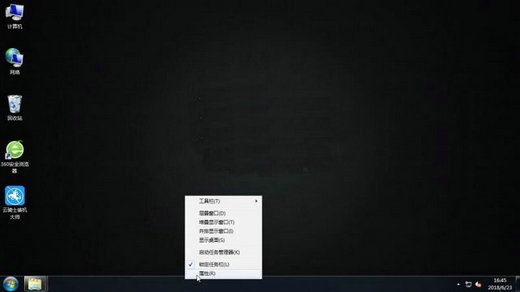
第二步点击任务栏按钮右边的小三角,选择从不合并,最后点击应用和确定按钮
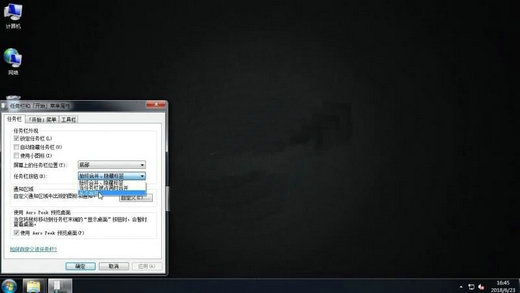
第三步现在任务栏看到窗口图标都显示出来不会重叠了
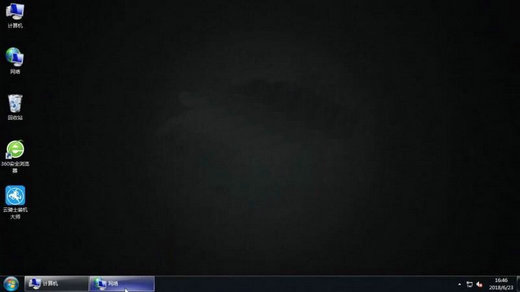
总结:以上就是win7任务栏窗口重叠不并排怎么设置的教程内容,希望能帮助到大家。
相关阅读
热门教程
最新教程